Шина SM: что это такое
Шина системного управления SM (System Management Bus), она же SMBus и SMB – это двухпроводная, двунаправленная линия данных, образующая связь интегральных схем внутри компьютера. Она используется для получения информации об устройствах, их настройки и управления режимами работы, по ней передаются данные от датчиков аппаратного мониторинга (напряжений, температур, скорости вращения вентиляторов, закрытия крышки и прочего), она служит средой передачи сигналов подсистемы питания ПК и т. д. Одним словом, шина SM – универсальный интерфейс, который взаимодействует с основной массой оборудования.
Например, посредством SMBus контроллер памяти получает данные о характеристиках каждого установленного модуля ОЗУ и задает параметры их совместной работы. Через нее пользователь и программы могут менять настройки часов реального времени, управлять яркостью монитора, увеличивать громкость динамиков и т. д.
Пример изображения интерфейса SMBus на схеме электронного устройства показан ниже. Линия SDA отвечает за передачу данных, а SCL – за синхронизацию.
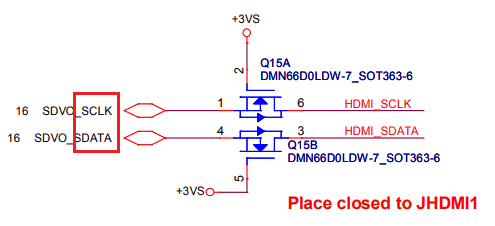
Для чего нужен драйвер для Windows SM контроллер шины
Данный драйвер обеспечивает работоспособность «SM контроллера шины» также известного как «SM Bus Controller». Полное наименование данного контроллера — «System Management Controller», что в переводе означает «Контроллер системного управления».
На материнской плате SM контроллер шины представлен в виде чипсета, основной функцией которого является контроль вольтажа и температуры материнки вашего PC. Важной функцией SMBus также является снабжение ОС информацией об установленных на компьютере устройствах, что позволяет корректно отображать информацию о них в «Диспетчере устройств».
Контроллер SM Bus часто интегрирован в аппаратную начинку от «Интел», потому если на вашей материнской плате имеется чипсет от «Inter», тогда вы вполне вероятно встретите там и рассматриваемый мной «SM контроллер шины».
Полноценную работу «SM контроллера шины» обеспечивает соответствующий драйвер от Интел, имеющий несколько версий. При дисфункции (или отсутствии) данного драйвера в «Диспетчере устройств» слева от устройства «SM контроллер шины» будет отображаться восклицательный знак на жёлтом фоне. А в информации о драйвере данного устройства пользователь найдёт сообщение об отсутствии в системе установленного драйвера и код ошибки 28.
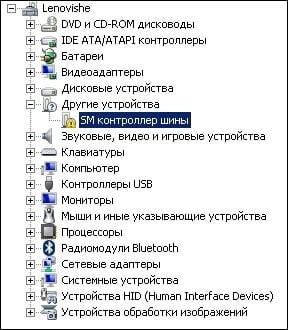
Также в разделе Другие устройства может отсутствовать сетевой контроллер драйвер для Windows 7 64 bit.
Нужно ли устанавливать данный драйвер?
На самом деле устанавливать его не обязательно. Это служебный и вспомогательный драйвер. Если компьютер (или ноутбук) эксплуатируется в штатном режиме – никаких проблем не возникнет.
При высоких же нагрузках (например, рендеринг видео или компьютерные игры) настройка данного устройства обязательна. В ситуации, когда отключено защитное выключение устройства без sm-контроллера система не распознает опасность. Вместо привычного выключения продолжится эксплуатация в условиях не соответствующих нормальным. В случае с видеокартой (самый уязвимый к данному нюансу и наглядный пример) следствием такого использования станет появление артефактов на экране.
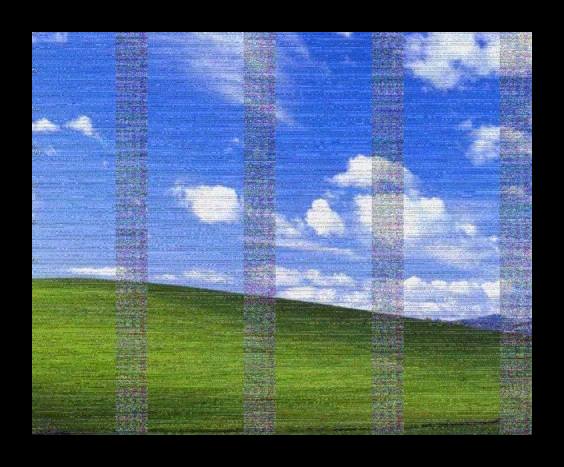
Поэтому не смотря на кажущуюся сложность, устанавливать драйвер для этого устройства обязательно.
Где взять драйвер?
Здесь все просто. Драйвер для SM контроллер шины можно найти на диске от материнской платы или от ноутбука. Также он обязательно будет в на сайте производителя в разделе поддержки.
На диске драйвер будет называться как драйвер чипсета (Intel Chipset).
Если же диска нет, то вам нужно определить модель ноутбука или модель материнской платы.
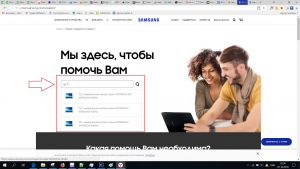
Ввод модели ноутбука или материнской платы на официальном сайте поддержки Samsung
Далее переходите на официальный сайт производителя, например Asus или Samsung и в разделе поддержки вводите модель для перехода к странице с драйверами.
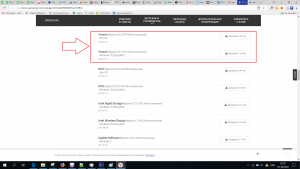
Драйвер чипсета на официальном сайте поддержки
Лучший способ отблагодарить автора статьи- сделать репост к себе на страничку
SM Bus Controller SM контроллер шины System Management Controller
Автоматическая установка драйвера SM контроллера
Наиболее простым (но не всегда эффективным) способом решения проблемы является задействование стандартного системного механизма обновления драйверов.
- Для этого достаточно перейти в Диспетчер устройств, найти там «SM контроллер» (обычно он отображается в пункте «Другие устройства» с восклицательным знаком).
- Навести на него курсор, нажать ПКМ, и выбрать «Обновить драйвер».
- В открывшемся меню выбрать пункт автоматического поиска драйверов, и дождаться установки свежего драйвера. Данный метод работает далеко не всегда, но является самым простейшим инструментом установки драйвера контроллера шины драйверов для Виндовс 7.
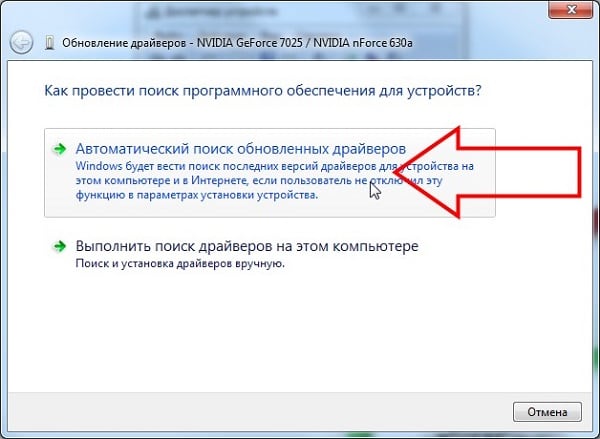
Загрузка с сайта Интел
Наиболее же эффективным вариантом решения проблемы является загрузка и установка данного драйвера с ресурса производителя чипсета – компании «Интел».
- Для этого перейдите на downloadcenter.intel.com.
- И выберите там «Программное обеспечение Intel Chipset Device» от 17.01.2017.
Выберите указанное ПО
В данном сборнике драйверов имеются драйвера для СМ-контроллера для большинства современных версий ОС Виндовс, включая и нужную нам Виндовс 7 64. После клика на указанное ПО откроется страница его загрузки, где вам необходимо будет внизу выбрать «SetupChipset.exe», согласиться с условиями, после чего скачать и запустить данный файл. После этого проблема с драйвером контроллера СМ шины обычно бывает решена.
- Также вы можете перейти на уже упомянутый мной downloadcenter.intel.com, и в опциях фильтра «Тип загрузки» и «операционная система» выбрать необходимые вам параметры (например, «драйверы» и «Виндовс 7 64-разрядная»).
- Ниже отобразится соответствующая утилита, которую останется скачать и установить в системе.
- Замечу, что выбранный таким образом софт обычно датируется более ранними сроками (в нашем случае 2011 годом), потому лучше использовать более современную альтернативу от 2017, упомянутую мной чуть выше.
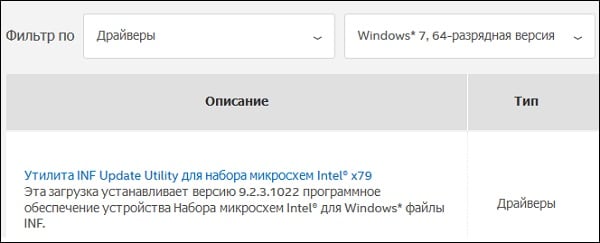
Выставьте соответствующие фильтры
Использование специализированного софта
Довольно эффективным инструментом установки свежего драйвера для СМ контроллера шины Виндовс 7 64 является использование софта для установки драйверов: Лучшие программы для поиска и установки драйверов. Установите данный софт, он проведёт проверку имеющихся в вашей ОС драйверов, и установит на ПК их самые свежие версии.
Установка драйвера
Основной сложностью является не установка, а именно поиск драйвера. Обычно проблему помогают решить версия Windows и наличие доступа к Интернету. Правда, в некоторых ситуациях могут потребоваться и специальные средства.
Если для ноутбука или материнской платы есть диск с драйверами и версия диска подходит для выбранной ОС, — решение простое. Запускаем полную установку находящихся на диске компонентов. Обычно драйвер sm-контроллер для Windows XP, 7, 8, 10 устанавливается вместе с драйверами на чипсет.
Есть, конечно, и исключения. Например, для ноутбуков HP данный драйвер sм-контроллера шины является не частью чипсета, а включён в пакет HP Software Framework. При наличии диска рекомендуется устанавливать всё, что удаётся на нём найти.
Единственное требование для способа – знать с чем имеем дело. Потребуется определить, какая материнская плата используется в компьютере (ПК). Если речь идёт о ноутбуке, потребуется рассмотреть только его модель. Важно помнить, что даже различие в последней цифре существенно.
Для примера рассмотрим материнскую платуBiostar P31B-A7. Зная модель карты/ноутбука и производителя следуем инструкции:
- Запускаете поиск сайта производителя (в примере это Biostar) и переходим на этот сайт.
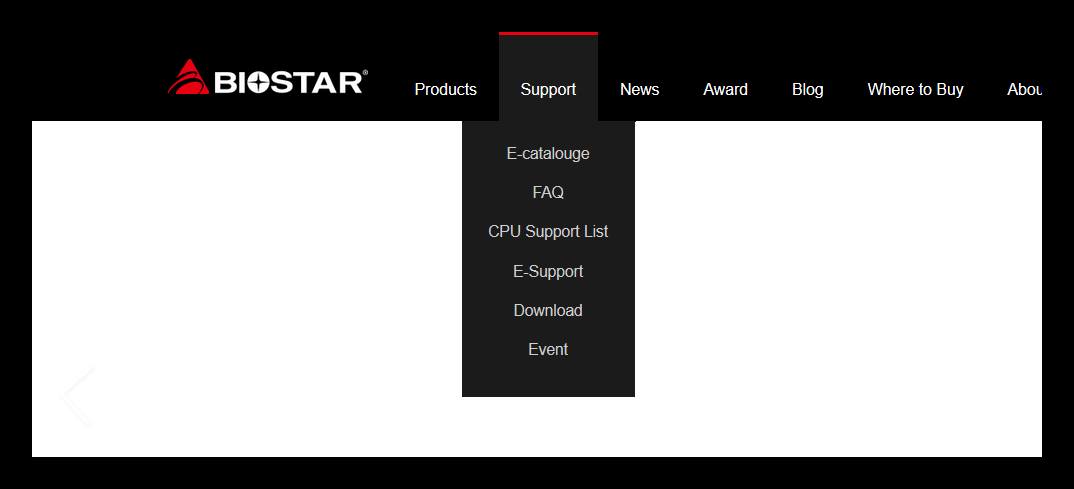
- Открываете раздел «Support» (Поддержка) и подраздел «Download» (Загрузки).
- Вводите или выбираете название устройства, которым владеете.
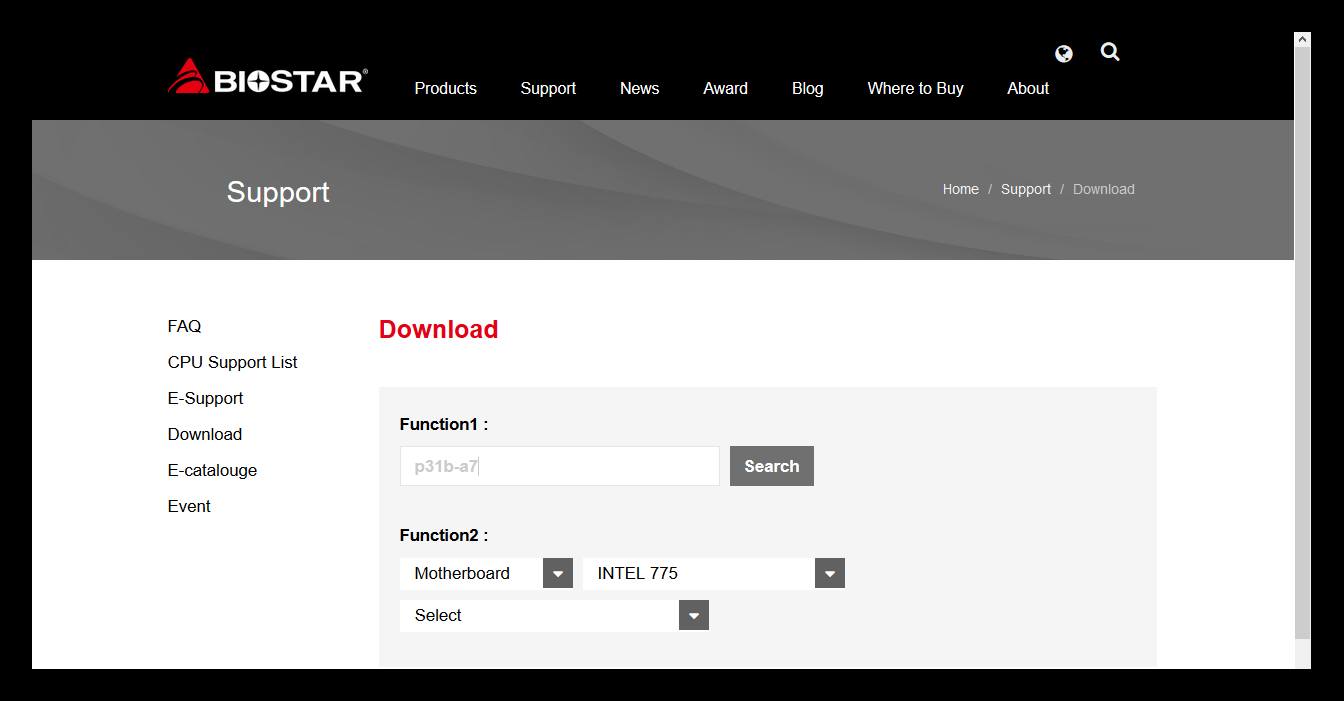
- Указываете версию ОС, для которой ищете микропрограмму.
- Выбираете нужную (кроме HP никто не выделяет sm-контроллер. Для всех справедлива установка программного обеспечения на чипсет).
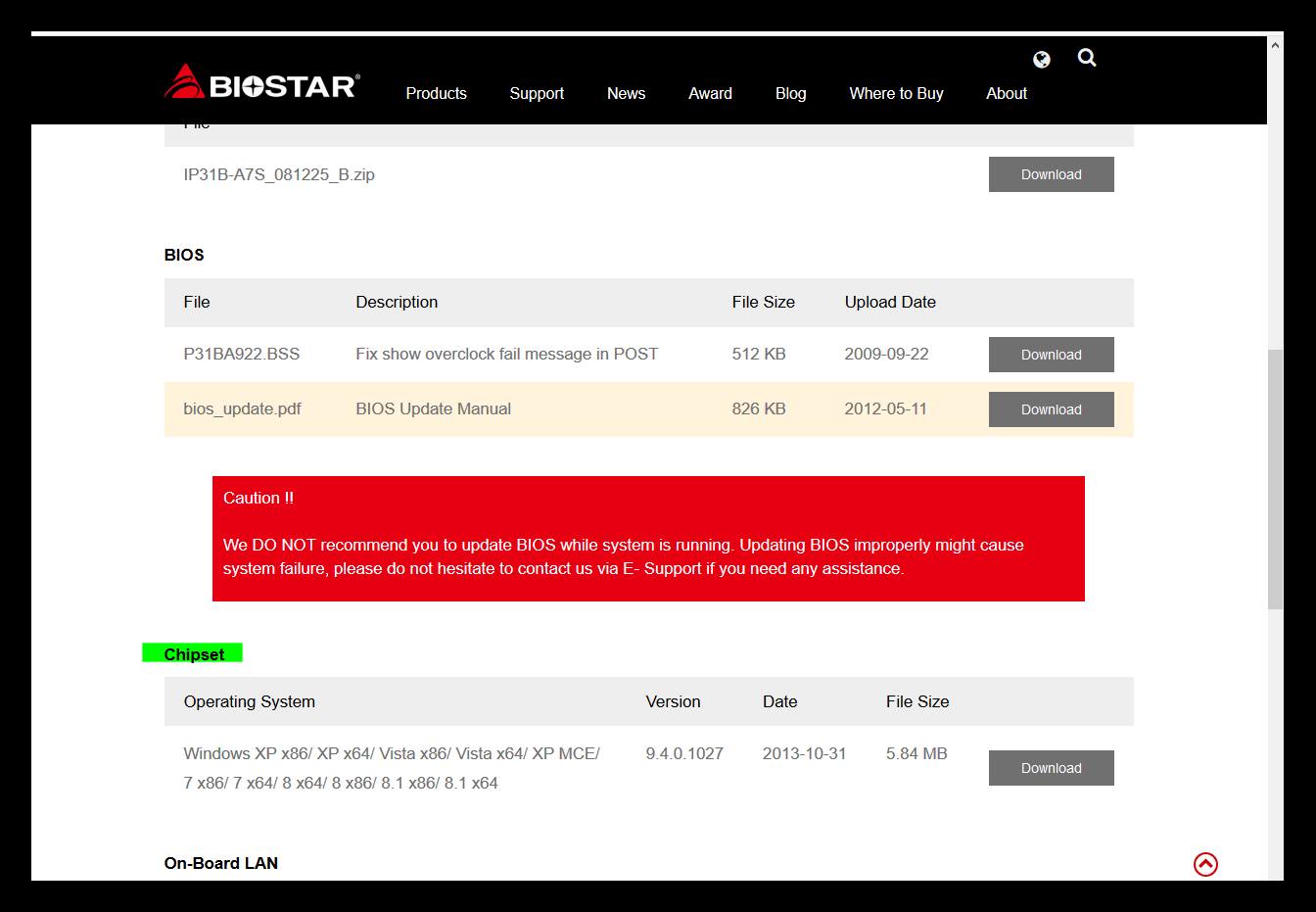
- Загружаете и запускаете установку.
- Перезагружаете компьютер по завершении.
Даже в ситуации, когда чипсет уже настроен бояться нечего. Этот способ срабатывает в большинстве случаев.
В ситуации, когда неизвестен производитель устройства, на помощь придут его Ven и Dev коды. Это сокращённые машинные обозначения производителя (VENdor – продавец или изготовитель) и изделия (DEVice — устройство). Узнав их, можно будет отправиться на официальный сайт и скачать нужный драйвер.
Примечание: в интернете можно будет найти предложения скачать микропрограмму напрямую. Делать этого не стоит. Зачастую таким образом устанавливаются неверные микропрограммы, которые просто выключают компонент.
Чтобы узнать эти коды потребуется:
- Запустить Диспетчер устройств и найти нужное устройство (при отсутствии программного обеспечения оно будет выделено автоматически).
- Нажать правой кнопкой мыши по устройству и выбрать «Свойства».
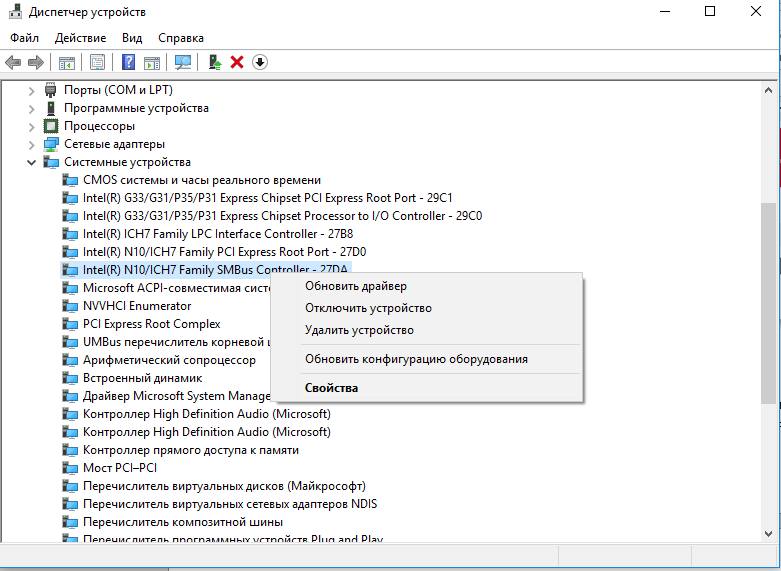
- Перейти на вкладку «Сведения» и выставить в графе «Свойство» пункт «ИД оборудования».
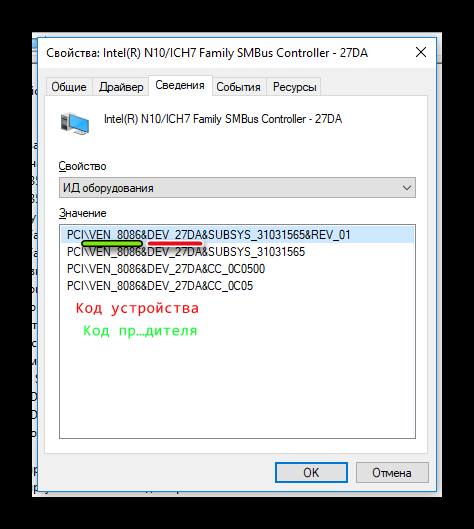
- Кодами являются цифры после надписи VEN и надписи DEV. В рассматриваемом случае это «8086» и «27DA». Эти цифры потребуется ввести в Google. Вводить нужно в формате Ven_8086 и Dev_27DA. Кстати, можно просто клацнуть по строке правой кнопкой и скопировать текст. Для поисковой системы при этом потребуется удалить все знаки после символа «&».
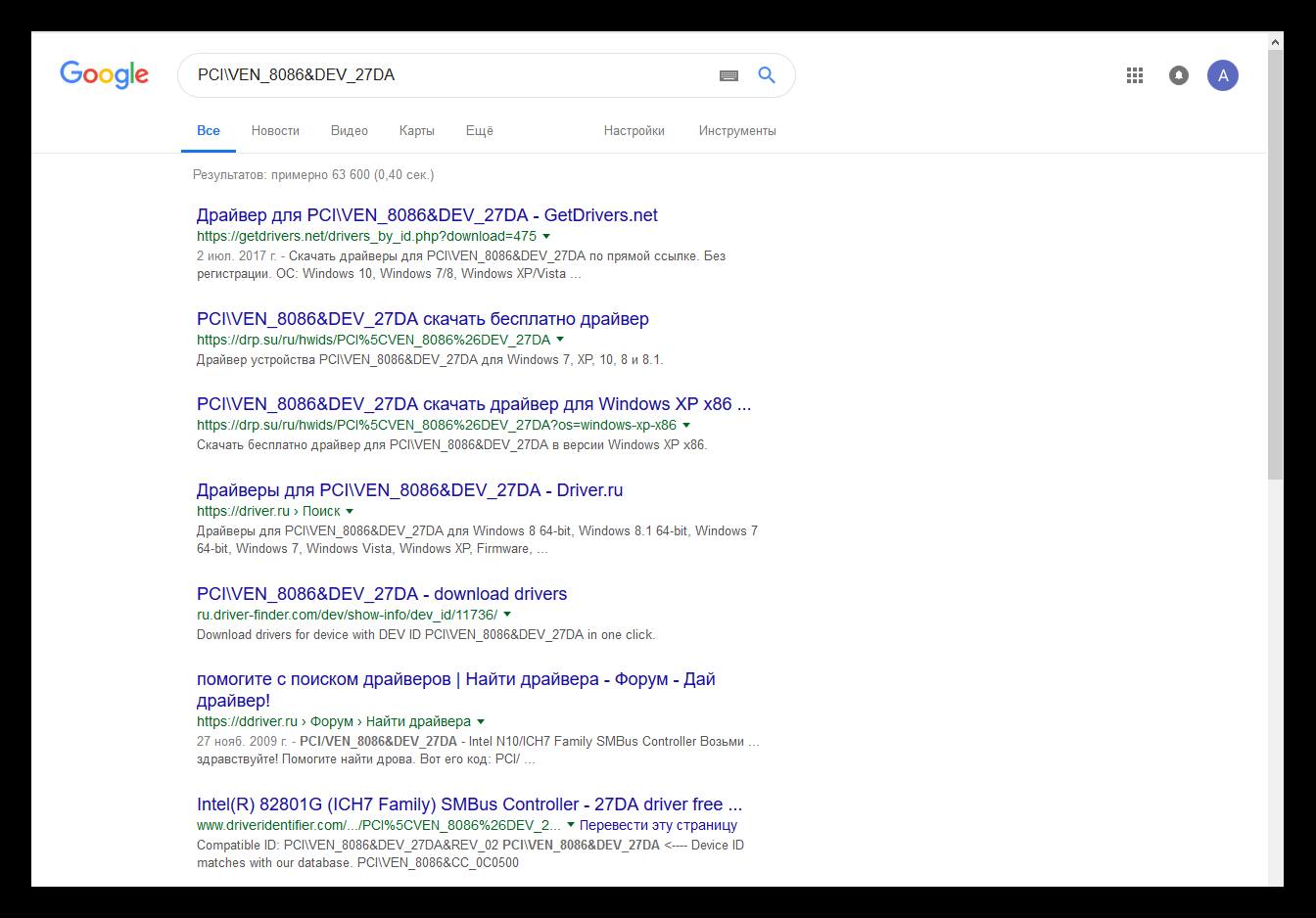
- Почти в середине выдачи фигурирует конкретное устройство. Остальные ссылки предлагают скачать драйвер напрямую. О возможных проблемах такого подхода упоминалось выше.
- Теперь можете перейти на сайт производителя и найти само устройство.
Принцип и схема работы компьютера – аппаратная и программная части
Способ сложный, зато даёт 100% гарантию установки корректного драйвера.
Фактически это простейший из способов установить драйвер для sm-контроллера шины. Но упомянут ближе к концу по той причине, что срабатывает не со 100% гарантией (особенно с устаревшим оборудованием). Используется он элементарно:
- Откройте диспетчер задач и выберите искомое устройство.
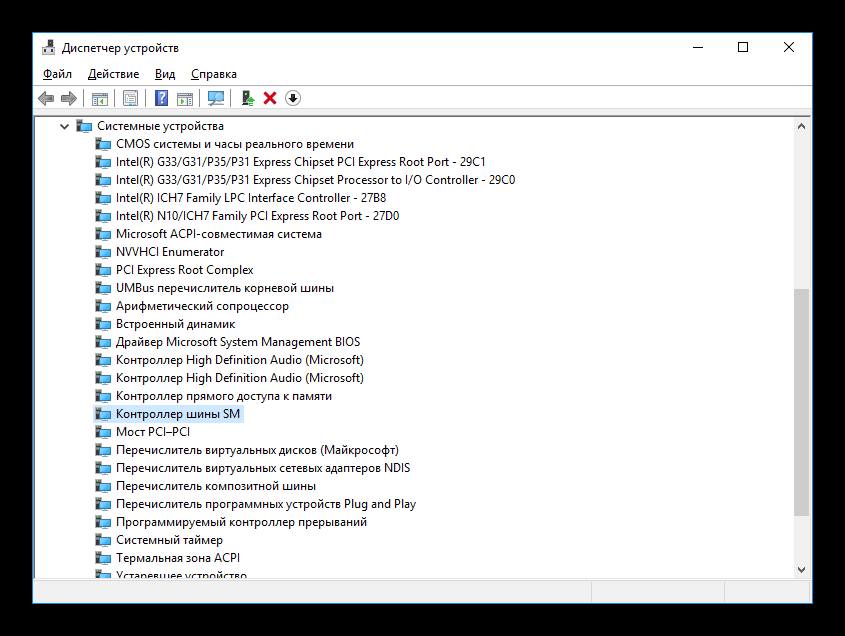
- Нажмите правой кнопкой мыши и выберите «Обновить».
- Выберите «Автоматический поиск…»
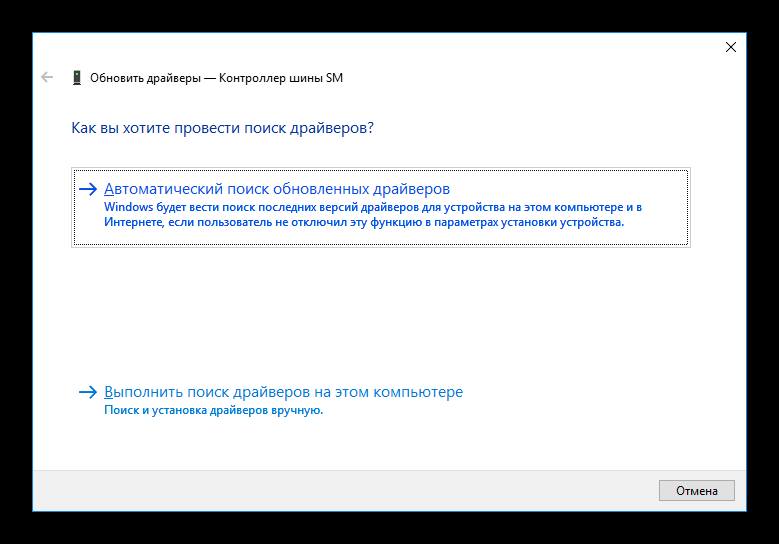
- Система некоторое время потратит на поиск и установку драйвера.
Не смотря на простоту способа, он не даёт 100% гарантии и для некоторых версий Windows (например, для Десятки) требует включённого «Центра обновлений».
Примером таких программ можно назвать DRP (DriverPack Solution). Это сборники драйверов или утилиты, которые помогают в поиске и установке драйверов. Задача программ – проделать все описанные выше действия вместо пользователя. С учётом стоимости некоторых из этих утилит их использование не всегда оправдано.
Также важно понимать: использование этих сборников на ноутбуках нередко приводит к чёрным экранам из-за некорректной установки чипсета или видеокарты. Лучше избегать использования таких программ. Обратиться к ним можно только если не удалось справиться другими способами.
Что делать, если в пакете драйверов для чипсета не было драйвера SM?
В большинстве случаев с установкой драйверов для чипсета устанавливаются и драйвера для контроллера шины SM. Однако, на достаточно старых материнских платах этот драйвер может устанавливаться отдельно. Соответственно, в «Диспетчере устройств» возле элемента SM контроллера шины будет отображаться ошибка.
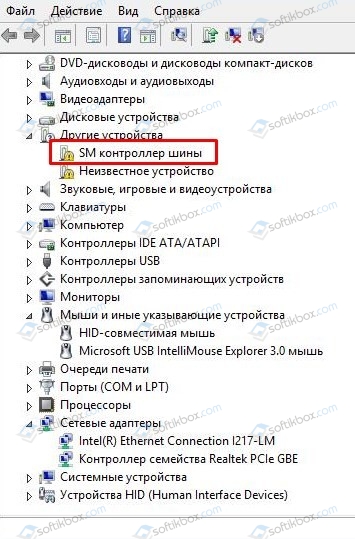
В данном случае нужно выполнить следующие действия:
- Нажимаем на элементе правой кнопкой мыши и выбираем «Свойства».
- Появится небольшое окно. Переходим во вкладку «Сведения». Во всплывающем меню «Сведения» выбираем «ИД оборудования». Копируем первое значение из списка.
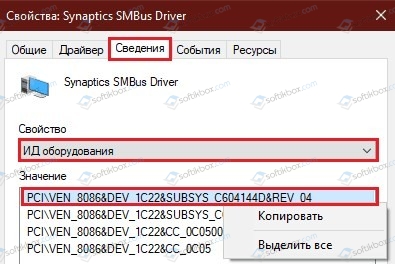
- Вставляем его в любой поисковик. Загружаем драйвер для контроллера с любого сайта.
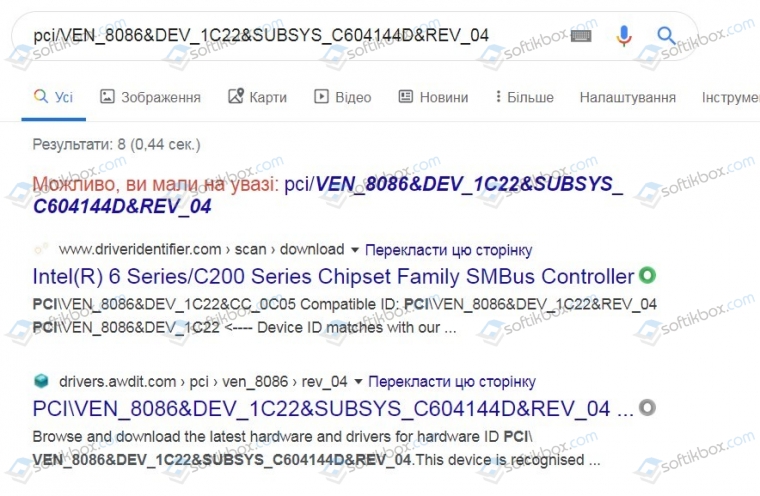
ВАЖНО! Нужно проверять загружаемый файл на предмет вредоносного ПО.
Устанавливаем драйвер и после инсталляции перезагружаем систему, чтобы изменения вступили в силу. Таким способом устанавливаем не только драйвер к SM, но и к другим компонентам в списке.
Vadim Grehov23.01.2020По материалам SoftikBox.com.Скачивая программу Вы соглашаетесь с Правилами сайта.
- https://f1comp.ru/zhelezo/sm-kontroller-shiny-chto-eto-za-ustrojstvo-i-gde-vzyat-dlya-nego-drajver/
- https://it-doc.info/sm-kontroller-shiny-drajver-dlya-windows-7-x64-skachat-besplatno/
- http://composs.ru/sm-kontroller-shiny-drajver/
- https://helpadmins.ru/sm-kontroller-shiny-chto-yeto/
- https://4apple.org/chto-takoe-sm-kontroller-shiny-windows-7/
- https://SoftikBox.com/sm-kontroller-shiny-naznachenie-poisk-i-ustanovka-drajvera-28754.html
